「ゲーミングPC」と言われてもパーツから価格から様々で、自分にあったゲーミングPCはどれを選べばいいか悩んでいる初心者の方も多いかと思われます。
そこでこの記事では、これからゲーミングPCを買うためにどんなモデルがおすすめなのか?何を重視して選べばいいのかを具体的に解説しています。
実際にPCゲームを15年以上触ってきて、低スペック~高スペックまで様々なPCを体験してきた筆者がおすすめモデルを紹介します。
\ゲーミングPCおすすめTOP3/
| 1位 | 2位 | 3位 | |
|---|---|---|---|
| モデル |  NEXTGEAR JG-A7G6T |  NEXTGEAR JG-A7G7A |  NEXTGEAR JG-A5G60 |
| CPU | Ryzen 7 5700X | Ryzen 7 7700 | Ryzen 5 4500 |
| GPU | RTX 4060 Ti | RTX 4070 SUPER | RTX 5060 |
| メモリ | 16GB | 16GB | 16GB |
| ストレージ | 1TB (Gen4)SSD | 1TB (Gen4)SSD | 1TB (NVMe) SSD |
| 目的 | 動画配信をしたい方 | 最高画質でも240fpsを安定して 維持できるモデル | 格安で高画質144fpsで 遊べるモデル |
ゲーミングPCおすすめランキングTOP3
ここでは初心者の方におすすめなゲーミングPCのTOP3を紹介していきます。
BTOショップの中でも特にゲーミングブランドに力を入れている「マウスコンピューター・ドスパラ」からおすすめモデルを選定しました。
格安の価格帯~高性能なハイエンドモデルでできることを細かく解説しているので参考にしてみてください。
【RTX 4060 Ti】すべてのPCゲームを最高設定で快適に遊びたい方におすすめ
NEXTGEAR JG-A7G6T
CPU:Ryzen 7 5700X
GPU:RTX 4060 Ti
メモリ:16GB
ストレージ:1TB NVMe SSD
| メリット | デメリット |
|---|---|
| ミドルクラスの性能を持つRTX 4060が搭載 FPSやTPSゲームで144fpsを余裕で目指せる性能 PS5よりも高い性能 | 4K画質で高フレームレートを出すのは難しい |
1位はRTX 4060が搭載された「NEXTGEAR JG-A7G6T」です。
このスペックであれば基本的にすべてのPCゲームを高設定+高フレームレートで遊べるので、家庭用ゲーム機よりも明確に性能差の違いが分かるモデルとなっています。
更に上のスペックも存在しますが、初心者におすすめする上で予算と性能を考慮すると「NEXTGEAR JG-A7G6T」は購入後にしっかりと満足できるスペックです。
FPS/TPSゲームを本格的に始めるためにPCが欲しいという方は、モデル選びに迷ったら「NEXTGEAR JG-A7G6T」を選ぶのがおすすめです。
【RTX 4070 Ti】240fpsや4K画質でPCゲームをプレイしたい方におすすめ
NEXTGEAR JG-A7G7S
CPU:Ryzen 7 7700
GPU:RTX 4070 SUPER
メモリ:16GB
ストレージ:1TB Gen4 SSD
| メリット | デメリット |
|---|---|
| 次世代GPUが搭載されたハイエンドゲーミングPC Apex Legendsで240fpsの張り付きが余裕 基本的にこのモデルでできないことはない 3~5年以上は余裕で現行で利用できる | 高価格 |
次世代GPUが搭載された「NEXTGEAR JG-A7G7S」の弱点は、高性能がゆえに高価格という点です。
逆にいえばデメリットポイントは「高価格」という部分しかないので、予算30万前後の方であればもっともおすすめできるゲーミングPCモデルとなっています。
このクラスであれば『Apex Legends』のようなフレームレートが安定しないゲームでも240fps張り付きが実現可能です。
高価格ではありますが、結果的に3~5年以上「NEXTGEAR JG-A7G7S」は余裕で現行機として利用できる性能ですし、長期的なスパンで見ると買い替える必要がないのでコストパフォーマンスが高いモデルなのは間違いありません。
予算に余裕があれば最初からハイエンドなゲーミングPCを買えば快適性は圧倒的に向上するのでおすすめです。
【RTX 4060】できるだけ安くて高性能なゲーミングPCを求めている方におすすめ
NEXTGEAR JG-A5G60
CPU:Ryzen 5 4500
GPU:RTX 4060
メモリ:16GB
ストレージ:1TB NVMe SSD
| メリット | デメリット |
|---|---|
| 予算10万前後で購入できる格安モデル 軽いPCゲームだったら快適に遊べる どのPCゲームでも基本的には遊べる | 240fpsを狙うのには向いていない 今後パワー不足に悩まされる可能性がある |
少しでも格安なゲーミングPCが欲しい!という方にはエントリーモデル向けの「NEXTGEAR JG-A5G60」がおすすめです。
もちろんもっと格安なモデルはBTOショップを探せば存在しますが、これ以下になるともはや「ゲーミングPC」とは呼べない性能になってしまいます。
格安といえど『マインクラフト』『VALORANT』『フォートナイト』のような軽い人気ゲームは144fpsも目指すことができますし、どんなPCゲームでも起動して遊ぶことも可能です。
予算をできるだけ突き詰めたい方、そこまでハイエンドなモデルは必要ないという方におすすめのモデルです。
BTOメーカー別おすすめのデスクトップゲーミングPC
ゲーミングPCは家電量販店やネット通販(Amazonなど)でももちろん販売されていますが、一番お得に購入できるのはなんといっても「BTOショップ」です。
お手軽に注文できる上に、モデル数が豊富で家電量販店よりも「安い」です。
ここでは、数あるBTOショップの中で結局どこがどう違うのか?どんな特徴があるのかについて詳しく解説しています。
ドスパラ/GALLERIA(ガレリア)

- 納期が他のBTOショップと比べても早い
- ゲーミングブランドのガレリアにも力を入れている
- 販売モデル、在庫が豊富
ドスパラはBTOショップの中でもっとも知名度が高いといっても過言ではないBTOショップです。
ドスパラの特徴としては「納期が早い」ということはもちろんのこと、ゲーミングPCブランドのガレリアにも力を入れています。
ガレリアでは様々なストリーマーやプロゲーマーともコラボPCを販売しており、PCケースや特典には限定のものも存在します。
また、ドスパラは昔サポート面やパーツに関する質が低いということで評価が悪かった時期がありましたが、あくまでも昔の話で、現在では高品質なパーツに対応したり、サポート体制の強化を行っています。
マウスコンピューター/G-Tune

- あらゆるモデルで高性能な構成を用意している
- 商品の品質や堅牢性にもこだわっている
- ゲーミングPCだけでなく、一般向けやクリエイター向けにも強い
マウスコンピューターが展開するゲーミングPCブランド「G-Tune」は、堅牢性やサポート対応の良さに優れたブランドです。
とにかく品質の良さにこだわりたい方は「マウスコンピューター」ブランドがおすすめで、PCはすべて国内生産を行っているため品質に関して十分信頼できます。
エントリ~ハイエンドまで用意されているのはもちろんのこと、それぞれ用途別に向けた紹介を公式サイト内で行っているので初心者の方にも優しい設計となっているのも嬉しいポイントです。
フロンティア/ゲーマーズ

- 週間セールでの値引き額がBTOショップの中でもトップクラスに安い
- 白いPCケースも展開している
- 納品自体はやや遅め
フロンティアの特徴はなんといってもセールによる価格の安さです。
フロンティアでは金曜日に週間セールを更新しており、そこで値引きされるゲーミングPCは圧倒的に安い価格で販売されています。
納期が遅いのはややネックではありますが、少しでも予算を抑えたい!という方に最適なBTOメーカーなのは間違いありません。
Lenovo/Legion(レギオン)
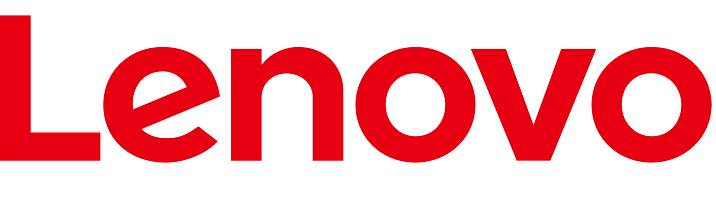
- 特にノートPCに力を入れているBTOメーカー
- ストリーマーのSPYGEAさんや、お笑い芸人の狩野英孝さんがアンバサダーに就任している
- サイト内は少し見づらい
Lenovoはどちらかというと一般向けのノートPCであるThinkPadやIdeaPadなどが人気なメーカーです。
ただし最近ではゲーミングPCブランドのLegionにも力を入れています。

LegionのPCケースや内部のパーツはまさしく「ゲーミングPC」というカラフルな見た目をしているものがあり、せっかくゲーミングPCを買うなら見た目を重視したい!という方にとって最適です。
パソコン工房/LEVEL∞(レベルインフィニティ)

- コラボゲーミングPCのモデル数はBTOの中でも随一
- 中古パソコンや周辺機器にも強い
- LEDなど見た目にもこだわっている
パソコン工房はマウスコンピューターと姉妹ブランドになるBTOショップメーカーです。
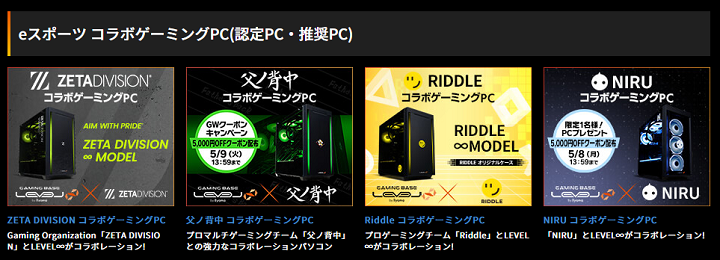
ゲーミングPCブランドのレベルインフィニティの特徴としてはなんといってもコラボPCの豊富さです。
上記画像はあくまでも一部ですが、その他にも様々な有名プレイヤーやチーム、タレントの方などのコラボモデルが販売されています。
またゲーミングPCだけでなく、中古機器であったり周辺機器にも強く展開しているので、ゲーミングPC本体とあわせてなにかデバイスを購入したいという方にもおすすめです。
DELL/ALIENWARE(エイリアンウェア)

- デザイン面にかなり力を入れているBTOメーカー
- ゲーミングノートPCにもこだわっている
- いわずとしれた有名ブランドのDELL
- 価格は他に比べるとやや高い
DELLが展開しているゲーミングブランドのALIENWAREはe-sportsの長い歴史の中でも根強い人気があるブランドです。

価格こそ他のBTOショップより高いですが、その分PCケースなどのデザインも唯一無二となっており、少しでもハイセンスなデザインをゲーミングPCに求めている方におすすめです。
デスクトップPCは販売している数こそ少ないですが、エントリ~ハイエンドまで様々なGPUが搭載したモデルを選べぶことができます。
少しでもおしゃれさや高級感を味わいたい方はALIENWAREのPCをチェックしてみてください。
ツクモ/G-GEAR

- シンプルイズベスト
- 老舗の信頼できるPCメーカー
- 即納モデルにも対応
老舗メーカーのツクモが展開するG-GEARはとにかくシンプルイズベストなPCが好きな方におすすめです。
LEDで彩られている今風なゲーミングPCとは違い、黒が基調なまさしくパソコンらしいケースのデザインが多めとなっています。
ネット限定モデルや即納モデルなども用意されています。
ゲーミングPC選びに悩んだ方は一度ツクモのPCをチェックしてみることをおすすめします。
ゲームタイトル別おすすめのゲーミングPC
ここでは「ゲームタイトル」に最適なゲーミングPCを「予算」と「性能」の2つの要素で選んで紹介します。
もちろんここで紹介している以外にもおすすめなモデルはたくさんあるので、ある程度参考にした上で、ぜひドスパラやマウスコンピューターなどのBTOショップから確認してみてください。
Apex LegendsにおすすめのゲーミングPC
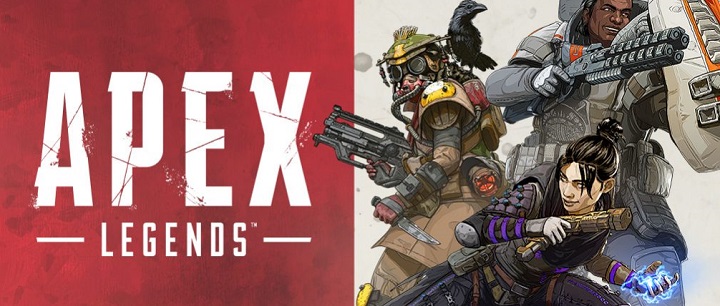
NEXTGEAR JG-A7G6T
CPU:Ryzen 7 5700X
GPU:RTX 4060 Ti
メモリ:16GB
ストレージ:1TB NVMe SSD
『Apex Legends』におすすめのゲーミングPCは「RTX 4060 Ti」搭載のモデルがおすすめです。
『Apex Legends』は他のFPSゲームと比較しても動きが早いゲームなので、フレームレートは144fpsを目指すのが重要となってきます。
RTX 3070搭載モデルであれば設定を調整すれば常に144fspを安定させることができるので、少しでも有利な環境でプレイしたいという方におすすめです。
もちろんPCの性能が高ければ高いほどフレームレートに余裕が出てくるので、より高みを目指したい方はさらなるハイエンドPCを求めましょう。
「Apex LegendsにおすすめのゲーミングPC」では、Apexをプレイしたい方向けに細かく解説しているので、ぜひ参考にしてみてください。
原神におすすめのゲーミングPC

NEXTGEAR JG-A7G7S
CPU:Ryzen 7 7700
GPU:RTX 4070 SUPER
メモリ:16GB
ストレージ:1TB Gen4 SSD
GALLERIA RL7C-R46-5NH-6
CPU:Core i7-13700H
GPU:RTX 4060
メモリ:16GB
ストレージ:500GB SSD
『原神』はスマートフォンや家庭用ゲーム機にも配信されているゲームなので、スペック自体はそこまで高くなくても問題ありません。
ただし、グラフィックボードが搭載されていないPCで遊ぶのは無理なので、最低でも10万前後の格安ゲーミングPCを目指しましょう。
4K画質でプレイしたり、配信をしたい方であれば予算を引き上げて「RTX 4070」クラスのグラフィックボードが搭載されたゲーミングPCが必要になってきます。
PCでの原神プレイは操作性や迫力がさらに増すこと間違いないので、原神を目当てにゲーミングPCを購入するのもおすすめです。
原神おすすめゲーミングPC記事では推奨スペックからおすすめモデルまで紹介しているので、あわせて参考にしてみてください。
FF14におすすめのゲーミングPC

NEXTGEAR JG-A7G6T
CPU:Ryzen 7 5700X
GPU:RTX 4060 Ti
メモリ:16GB
ストレージ:1TB NVMe SSD
『FF14』は遊ぶプレイヤーの目的によって求められるスペックが変わってきますが、RTX 3060以上のGPUが搭載されたゲーミングPCを狙うのをおすすめします。
高難易度ダンジョンで敵の動きをしっかりと見分けるためにもフレームレートはできるだけ高いほうがいいですし、美麗な世界観をより堪能するには高画質でプレイするのが重要です。
今後の大型アップデートにも耐えれるようなミドルハイクラスのゲーミングPCモデルをおすすめします。
「FF14おすすめゲーミングPC」記事では、PCでプレイするメリットも紹介しています。
フォートナイトにおすすめのゲーミングPC

NEXTGEAR JG-A7G6T
CPU:Ryzen 7 5700X
GPU:RTX 4060 Ti
メモリ:16GB
ストレージ:1TB NVMe SSD
『フォートナイト』は設定を下げれば10万前後のエントリーモデルでも144fpsを目指すことができるほど軽いPCゲームです。
画質設定を上げるのであれば144fpsの維持は難しいですが、FPS/TPSをガチで遊ぶ多くのプレイヤーは基本的には画質を下げてフレームレートを向上させるというのが基本です。
そのため、『フォートナイト』だけを遊びたい!という方は格安ゲーミングPCを目指しましょう。
マインクラフトにおすすめのゲーミングPC
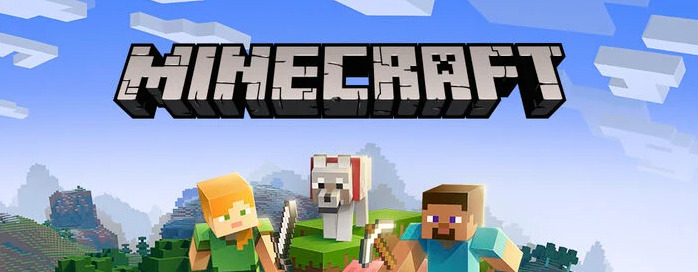
NEXTGEAR JG-A7G6T
CPU:Ryzen 7 5700X
GPU:RTX 4060 Ti
メモリ:16GB
ストレージ:1TB NVMe SSD
『マインクラフト』は普通に遊ぶだけであれば格安ゲーミングPCでも快適に動作します。
ただし、見た目から「普通のパソコンでも起動できる」と思われがちですが、しっかりとGPUが搭載されたパソコンじゃないと快適に遊ぶことはできません。
また、影MODなどの処理が重くなるMODを導入して遊びたい!という方はより強力なゲーミングPCが必要になってきます。
普通に『マインクラフト』がPCで遊べれば良いという方は、「RTX 4060搭載PC」がおすすめです。
初心者でも良く分かるデスクトップゲーミングPCの選び方
ゲーミングPCには様々なパーツが搭載されており、初心者からすれば何を基準に選べばいいのかわからないのも当然です。
ここではゲーミングPCを選ぶ際に役立つ「選び方」を紹介しているので、参考にしながらゲーミングPCを選んでみてください。
また、BTOショップでは細かくパーツをアップグレードできるので、自分なりにカスタマイズできるのも醍醐味です。
GPU(グラフィックボード)で選ぶ

GPU(グラフィックボード)とはいわゆるPCゲームをパソコン上で描画するために必要なパーツです。
もちろんPCゲームをする上では一番重要といっても過言ではありません。このGPUの性能が高ければ高いほど、PCゲーム内でフレームレート(fps)が高く出せたり、高画質設定にしても快適にプレイすることができます。
またPCパーツの中でも特に値段がかかる部分でもあるので、ゲーム目的でPCを買う方にとってGPU選びが一番重要となります。
| Apex | フォートナイト | サイバーパンク2077 | |
|---|---|---|---|
| 推奨環境 | RTX 3060~ | GTX 1660 SUPER~ | RTX 3070 / RTX 4060 ~ |
また、遊ぶゲームの重さによっては上記のように推奨環境がかわってくるので、目的のゲームにあわせてGPUを選ぶのもゲーミングPC選びで参考になるポイントです。
CPUで選ぶ

CPUはいわゆるPCの性能そのものに関わるパーツとなってきます。
PCゲームではCPUよりもGPUのほうがフレームレート(fps)を出す上では重要です。ただしあまりにもCPUの性能が低すぎるとGPUが本来のパワーを発揮することができません。
そのため、「GPUの真価を発揮したい」「基本的なPC動作の快適性を向上したい」という方はCPUはできるだけ高性能なものを選ぶのがおすすめです。
また、配信をする予定がある方や動画を編集する方にはCPU性能が高くないとかなり重くなってしまうので注意が必要です。
CPUの種類には「Intel」ブランドのCoreシリーズと、「AMD」ブランドのRyzenシリーズがメインで展開されています。
Intel・・・普及率が高く、シングルコア性能が高い 「Intel Core i7 13700F」など
AMD・・・Intelモデルよりも安いことが多く、マルチコア性能が高い 「Ryzen 7 5800X」など
メモリ容量で選ぶ

| メモリ容量 | 特徴 |
|---|---|
| 8GB | 一般的な普段使いは可能だが、ゲーミングPCでは少なすぎる容量。 |
| 16GB | ゲーミングPCの中でも最もスタンダードな容量。 ゲーム用途によっては足りないと感じることもある。 |
| 32GB | 配信をしたりPCゲームを多重起動をするのにも快適な容量。 これだけあれば困ることはない。 |
| 64GB | 32GBでもどうしても物足りない!という方向けの超大容量メモリ。 PCゲームよりもクリエイター向け。 |
メモリはPCで様々な作業をする上で重要となるパーツです。
メモリの容量が多ければ多いほど、パソコンの中でできる作業をたくさん増やすことができます。
例えば利用するパソコンが「メモリ8GB」の場合は、Windowsの基本的なシステムやブラウザの立ち上げ、それに加えてPCゲームを起動するとメモリの使用量が6~7GBほどになってしまい、空き容量は約1GBになります。
それ以上にソフトだったり別のゲームを起動してしまうと、メモリ不足によるエラーがでてしまいパソコンが強制シャットダウンしてしまうことがあります。
そのため、「1つのパソコンでできるだけいろいろなソフトを開いたりブラウザを開いたり多作業をしたい!」という方はメモリの容量を増やすことをおすすめします。
ストレージで選ぶ
SSD・・・Solid State Driveの略。高速で読み書きできるのでPCゲームのローディング画面を短縮できる
HDD・・・Hard Disk Driveの略。SSDよりも読み取り速度は遅いが価格が安いのが特徴
ストレージはいわゆる「HDD」や「SSD」と呼ばれるデータを保存するために必要なパーツです。
これらの容量が低いとパソコンで保存できる数も少なくなってしまうので、データの削除を行って空き容量を作らないといけなくなります。
BTOショップでは基本的に「SSD」とよばれる高速読み取りストレージが512GB以上搭載されているものが主流となっています。
| ストレージ容量 | 用途 |
|---|---|
| SSD 512GB | 1~4個ほどのPCゲームを遊ぶ予定の方には十分な容量。 ただし、動画を保存したりする方はすぐに容量不足になるので注意。 |
| SSD 1TB | いろいろなPCゲームをダウンロードしたいという方におすすめの容量。 |
| SSD 2TB | どんな用途の方でも余裕をもって利用できる容量。 |
| SSD+HDD | PCゲームはSSDに保存して、それ以外のソフトや動画などの容量が重いものはHDDに保存するという手段。 |
上記ではBTOショップで主流なストレージ容量の用途をまとめました。
「自分の目的や用途」を参考にして選ぶのがおすすめです。
予算やゲームタイトルから選ぶ
| 予算 | 予算にあったゲームタイトル例 |
|---|---|
| 低予算(10万~15万前後) | ・原神 ・マインクラフト ・VALORANT |
| 中予算(20万~25万前後) | ・Apex Legends ・FF14 ・ホグワーツレガシー |
| 高予算(25万以上) | ・サイバーパンク2077 ・Escape from Tarkov ・Battlefieldシリーズ |
ゲーミングPCを選ぶ際は「自分の遊びたいゲームタイトル」を先に決めて、そのゲームがどれぐらいのスペックが必要なのか参考にしてからPC自体を決めるのも1つの手です。
『マインクラフト』だけをプレイしたい!というのであれば低予算のゲーミングPCでも快適に遊ぶのは問題ありません。
逆に『サイバーパンク2077』や『タルコフ』のような重いゲームをプレイするのであればハイエンドなゲーミングPCを用意しないと満足して遊ぶことができないの注意が必要です。
低予算とはいえど、10万以上の高額の買い物になるので、慎重に決めた上で購入するのが大事になってきます。
ゲーミングPCのメリット・デメリット【家庭用ゲーム機との比較】
そもそもゲーミングPC自体にはどんなメリットがあってどんなデメリットがあるのかを解説していきます。
基本的にはPCが欲しい!と感じている方の多くにとってメリットしかないので、デメリット部分よりもメリットに着目するのがおすすめです。
ゲーミングPCのメリット
ゲーミングPCのメリットはなんといっても「高性能」なパソコンで快適にPCゲームを遊べるということです。
家庭用ゲーム機にはある程度の性能が決まっていて、出せるフレームレートや画質も決められていることがほとんどです。
ですが、PCゲームの場合はフレームレートは「PCで出せるだけの限界の数値」を基本的に出すことができますし、画質設定も家庭用ゲーム機より高画質で遊ぶことができます。
また、『VALORANT』や『Escape from Tarkov』のようなPCにだけしかないゲームも存在するので、PCにしかないゲームを遊べるのも大きなメリットです。
ゲーミングPCのデメリット
上記ではゲーミングPCのデメリットを挙げましたが、やはり一番ネックになるのは「価格」です。
格安のゲーミングPCですら最低でも10万以上は余裕で超えますし、家庭用ゲーム機と比べてしまうとどうしても高いと感じてしまうかもしれません。
ですが筆者としてはその価格を余裕で補えるメリットがゲーミングPCにあると思っていて、家庭用では実現できない「フレームレート」や「遊べるゲームの豊富さ」は随一です。
もちろんPCゲームだけでなく、良いシーンが録画できたら動画編集をしてYouTubeにアップロードしたり、ゲーム配信もできるのでゲーム以外の用途で使えるのもポイントとなっています。
デスクトップゲーミングPCの値段相場
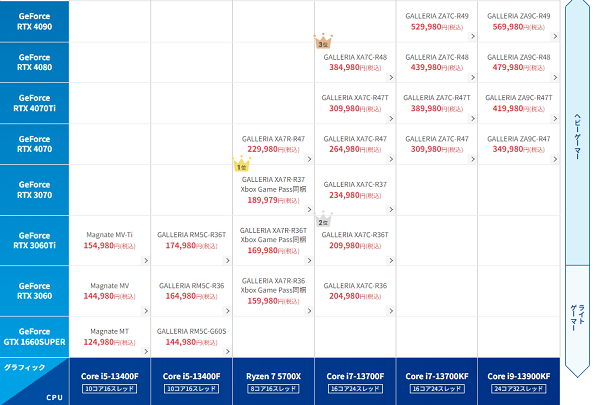
ゲーミングPCにはそれぞれ「〇〇モデル」と呼ばれる価格帯と性能があります。
以下では、
- ハイエンドモデル
- ミドル~ミドルハイモデル
- エントリーモデル
について解説していきます。
ハイエンドモデル【相場:25万~】
RTX3080 / RTX 4070 / RTX 4070 Ti /RTX 4080 / RTX 4090 など
ハイエンドモデルは価格だと約25万円以上のゲーミングPCのスペックにあたります。
PCゲームを本格的にプレイする上でかなり余裕を持ったスペックがほとんどで、高価格ゆえに明確な目的を持っている方でないとオーバースペックになることもあります。
ただし、最初はある程度高いモデルを買っておいて、購入してからどんどん使い道が増えてきて結果的に「ハイエンドPCで良かった」となる可能性も考慮できます。
ミドル~ミドルハイモデル【相場:15万~25万】
RTX3060 / RTX 3060 Ti / RTX 3070 /RTX 3070 Ti など
ミドル~ミドルハイモデルは約15万~25万前後の価格帯にあるPCスペックとなります。
ミドルモデルでは基本的にほとんどのPCゲームを最高設定で快適に遊ぶことができますが、4Kやレイトレーシングなどの超高画質を目指している方や240fpsを出したい!という方には少し物足りません。
逆にいえば普通にPCゲームをある程度快適にプレイできれば問題ない。という方には予算的にも性能的にもちょうどいいレンジとなってます。
エントリーモデル【相場:10万~15万】
GTX 1650 / GTX 1660 SUPER / RTX 3050 など
エントリーモデルは10万円前後のゲーミングPCの中でも格安な価格帯です。
エントリーモデルのメリットはなんといっても価格が安いことですが、デメリット部分は性能ゆえにどうしてもPCゲームによっては快適にプレイできないこともあります。
ただし、最初から軽いゲームしか遊ぶ予定がない、そもそもそこまでがっつりPCゲームを遊ぶ予定がないという方はまずはこのエントリーモデルから購入してみるのがおすすめです。
デスクトップゲーミングPCを選ぶ際の注意点
実際に欲しいゲーミングPCのスペックなどが決めたには以下の注意点をチェックしてみましょう。
- 保証・サポート体制
- 将来的なアップグレード性
もちろん上記の注意点は、「自分はそこまで関係ない、気にする要素がない」という方であればそのままゲーミングPCを購入して問題ありません。
保証・サポート体制
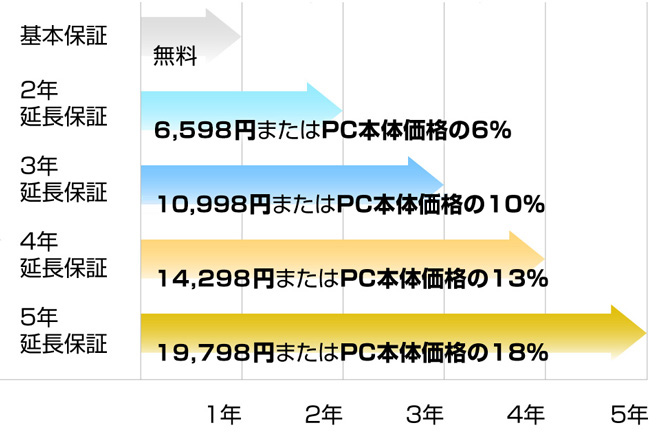
BTOショップによっては保証の制度やサポート体制が変わってきます。
初心者の方であればPCのトラブルで困るのが不安という方も多いので、保証制度やサポートをしっかりとチェックしてから選ぶのが重要です。
マウスコンピューターは24時間のサポートや3年間の無償保証にも対応しているのでサポートの質で選びたい方におすすめです。
将来的なアップグレード性
ゲーミングPCは家庭用ゲーム機と違い、購入したあとでもパーツを変えることでさらなる性能のアップグレードが可能になります。
ただし、ここで注意する点がPCケースの大きさによってはパーツが自体が入らないこともあります。

最新GPUのRTX 4090などは、GPUそのものが大きすぎてかなり内部に余裕を持ったPCケースでないと入りませんし、電源の電力が低いと動作することもできません。
そのため、あまり格安のゲーミングPCを購入してからパーツを購入してハイエンドクラスまでアップグレードする際にはかなりのパーツ費用や知識が必要になってきます。
あらかじめハイエンドなゲーミングPCやフルタワーのPCケースモデルを購入すれば今後の次世代GPUが発売された際にも対応しやすくなります。
ゆくゆく自分でパーツを購入してアップグレードしてみたいという方は「PCケース」や「マザーボード」「電源」にも着目してみてください。
デスクトップゲーミングPCに関するよくある質問
- ゲーム用のデスクトップとノートPCの違いは?
-
デスクトップPCはノートPCに比べて価格が安くなっており、パーツの拡張性が高いです。
一方ノートPCは拡張性こそありませんが、コンパクトなためいつでもどこでもPCゲームが遊べるという利点があります。
- ゲーミングPC以外に必要な機器はありますか?
-
FPSやTPSゲームを本格的に遊ぶのであれば
- ゲーミングマウス
- マウスパッド
- ゲーミングモニター
- ゲーミングキーボード
- ゲーミングイヤホン or ゲーミングヘッドセット
は必須になってきます。
もちろん最初のうちはなくても問題ありませんが、上記のデバイスがあればよりPCゲームを楽しめるので慣れてきたら購入を検討してみるのがおすすめです。
- 初心者に自作のゲーミングPCはおすすめできる?
-
初心者の方には自作のゲーミングPCがおすすめしません。
自作をすることで若干価格は抑えることができますが、その分知識を入れたりトラブルに対応するパワーが必要になります。
そのため、注文してすぐに届くBTOショップはコストパフォーマンスに長けているのでBTOショップを利用するのがおすすめです。
自分の好きなパーツだけで組みたいという明確な目的がある方は自作をおすすめします。
- 家電量販店でゲーミングPCは買わない方が良い?
-
家電量販店での購入はおすすめしません。
基本的にPCモデルがBTOショップよりも少なく、価格帯も割高なことが多いです。
また初心者の方であればわからないままオプションなどに加入させられるリスクもあるので、家電量販店よりもBTOショップで購入するのがおすすめです。
- ゲーミングPCはゲーム以外でも使える?
-
もちろん普段使いにも利用可能です。
「ゲーミングPC」という名称なのでPCゲーム専門のように思えますが、普段使いをするにあたっても非常に高性能なモデルなのは間違いないので、快適に普段使いすることができます。
- SSDの重要性はなんですか?
-
SSDは高速に読み書きができるので、PCゲームにおいてはローディングや起動までの時間を大幅に短縮することができます。
HDDとSSDのロード時間は雲泥の差があるので、普段遊ぶPCゲームはSSDに保存するようにしましょう。
- 中古のゲーミングPCは避けた方が良い?
-
フリマアプリでは中古のゲーミングPCがよく販売されています。
中古ゲーミングPCは中古パーツを利用して組み立てたれたものが多く、格安で販売されているのでお得だと思いがちですが明確なパーツの素性がわからないのですぐに壊れるリスクもあります。
そのため、しっかりとサポート対応してくれたり、壊れた際にも保証があるBTOショップをおすすめします。
おすすめゲーミングPCランキングまとめ
\ゲーミングPCおすすめTOP3/
| 1位 | 2位 | 3位 | |
|---|---|---|---|
| モデル |  NEXTGEAR JG-A7G6T |  NEXTGEAR JG-A7G7A |  NEXTGEAR JG-A5G60 |
| CPU | Ryzen 7 5700X | Ryzen 7 7700 | Ryzen 5 4500 |
| GPU | RTX 4060 Ti | RTX 4070 SUPER | RTX 5060 |
| メモリ | 16GB | 16GB | 16GB |
| ストレージ | 1TB (Gen4)SSD | 1TB (Gen4)SSD | 1TB (NVMe) SSD |
| 目的 | 動画配信をしたい方 | 最高画質でも240fpsを安定して 維持できるモデル | 格安で高画質144fpsで 遊べるモデル |
当記事では初心者向けにおすすめのゲーミングPCモデルを紹介しました。
ゲーミングPCは高額な部類な買い物になるので、初めてのうちはできるだけ考えてから購入するのがおすすめです。
一度ゲーミングPCを体験してしまえば、次に買いたいPCのスペックや買い替えたいパーツなどが浮かび上がりスムーズになります。
家庭用ゲーム機を大きく上回る高性能なゲーミングPCで、ぜひPCゲームにしかない迫力や面白さを体験してみてください。
\ゲーミングPCでしか体験できない面白さを味わおう!/

